本日は画像から3Dモデルを自動生成してくれるAIツール 「CSM AI」を紹介していきます!
従来だと3Dモデルの作成って専用のツールとか使わないといけなかったので、初心者は参入の敷居が高かったと思います。
CSM AIは無料で始められて、元となる画像があれば自動的に3Dモデルを生成してくれるので圧倒的にお手軽に試すことができます!
例えば自分のオリジナルキャラクターのイラストを試しに3Dにしてみたい!って方にも非常にオススメのAIツールになっております。興味が湧いた方は是非、本記事をご覧になって頂けると幸いです。
■ CSM AI は無料で画像から3Dモデルを自動生成するAIツールです!
■ 有料プランの加入で高クオリティなモデル生成や、高速処理の専用サーバも利用可能!
■ツールの概要から各プランの違い、登録方法から基本的な使い方まで本記事でまるっと紹介!
後から見直したい方は是非、ブックマークに登録を頂けると幸いです。
CSM AI とは?
CSM AI 概要
CSM AIは誰でも簡単に、画像やビデオから3D モデルを自動生成できるAI ツールです。
ブラウザで利用可能なAIツールになっています。
有料プランもありますが、まずは無料で初める事ができます。
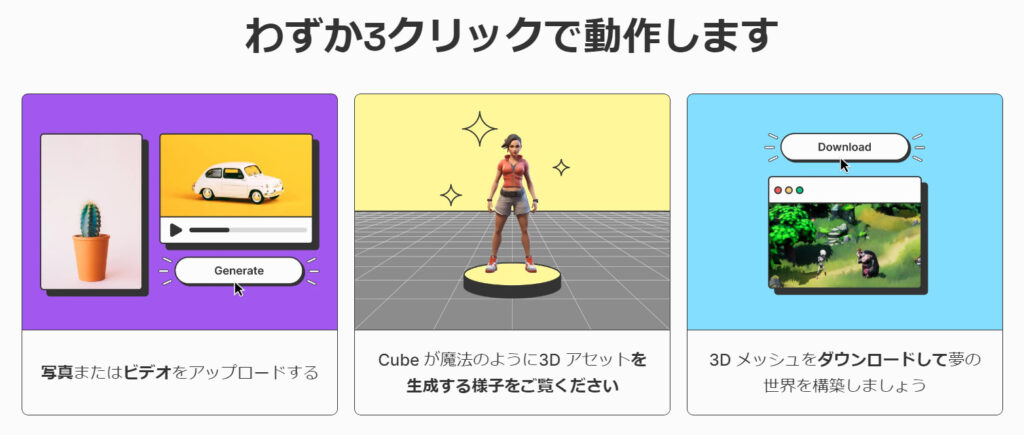
■公式HPはこちらから!

■公式のXアカウントはこちらから!
CSM AI で作った3D モデル紹介
どのような雰囲気で3D モデルが生成されるのかは、実際にご覧になって頂いた方がわかりやすいかと思います!
以下は公式のXアカウントにポストされている生成イメージとなります。1枚のイラストから綺麗に3Dモデルに変換されていることがお分かりいただけるかと思います。
以降は私の方でも実際に生成した3Dモデルを紹介いたします。
元となるイラストは「アフロのペンギンのキャラクター」を用意しました。

以下が実際に生成されたアフロなペンギンのキャラクターです。
イラストは正面からの構図のみでしたが、自動的に側面や後ろ側も生成をしてくれます。




スピンさせてみると以下の様な感じです。
CSM AI の始め方 / 登録手順
CSM AI を始める為の具体的な登録手順をご紹介していきます。
CSM AIのアカウントを作成する
以下の公式HPへアクセスします。

右上にある「Get Started」をクリックします。
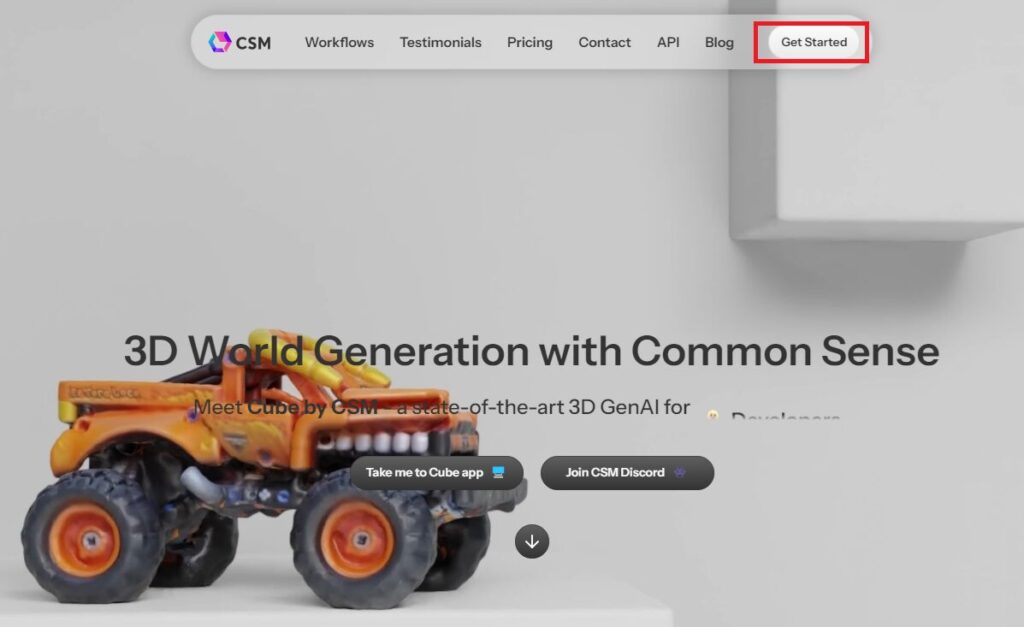
Apple/Google/Discordのアカウントからサインインが可能です。
あるいは新規でメールアドレスからアカウントを作成してログインします。
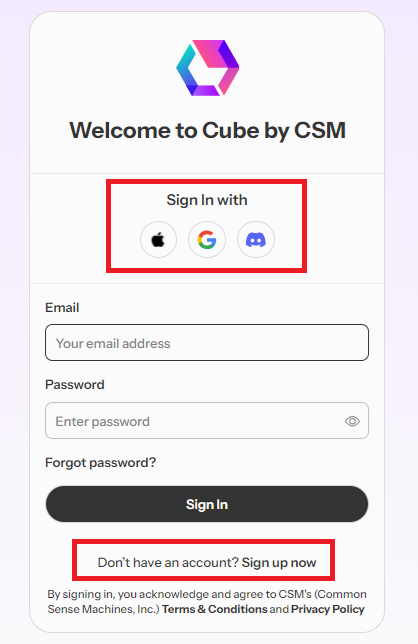
以下のHome画面が表示されれば登録は無事に完了です。
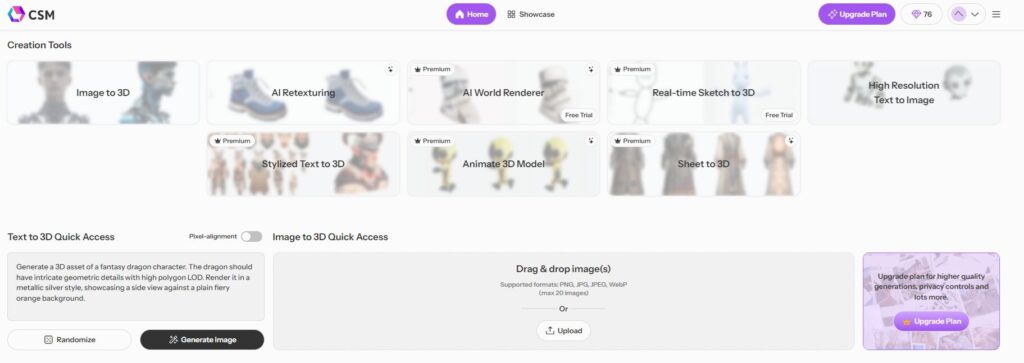
CSM AI 有料プラン・商用利用について
CSM AI では無料の「Tinkerer」プランと、有料の「Maker」プラン・「Creative Pro」プランがあります。有料プランは月額と年額 (2ヶ月分無料になる)から選択可能です。
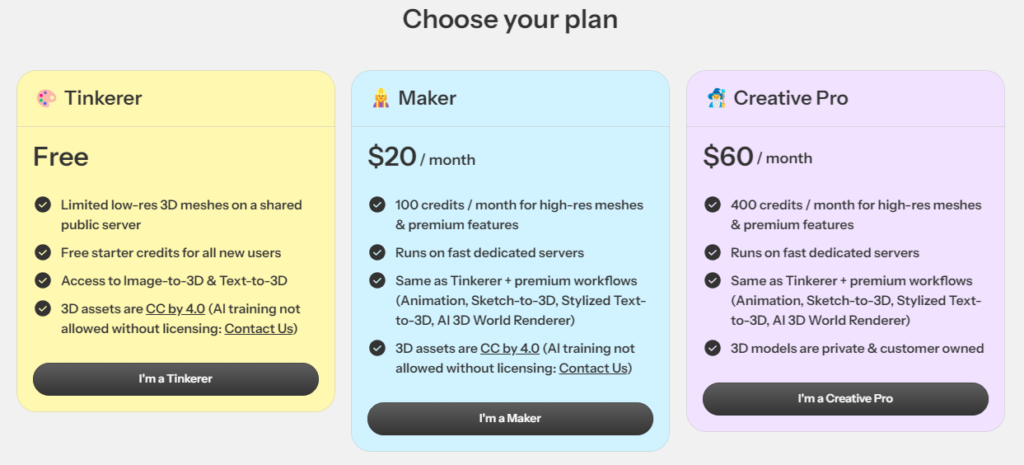
無料プラン (Tinkerer)のポイント
Tinkerer アカウントのポイントは以下の通りです。
■公開サーバ上の低解像度のみ利用可能。
■Image to 3D とText to 3Dの機能が利用可能。
有料プラン (Maker/Creative Pro) のポイント
Maker/Creative Pro アカウントのポイントは以下の通りです。
■プランに応じて獲得する「Credits」を消費してモデルの生成が可能。
■動作の早い専用サーバ(Fast dedicated server)上で作業できる。
■3D model のクオリティは無料プランよりも高くなる。
■Proアカウントは生成物が個人所有となり、商用利用が可能となる。
CSM AI 使い方
画像から3D モデルを生成する
チュートリアル情報が公式にもございますので、以下リンクもご参照ください。
ログイン後のホーム画面から「Image to 3D」をクリックします。
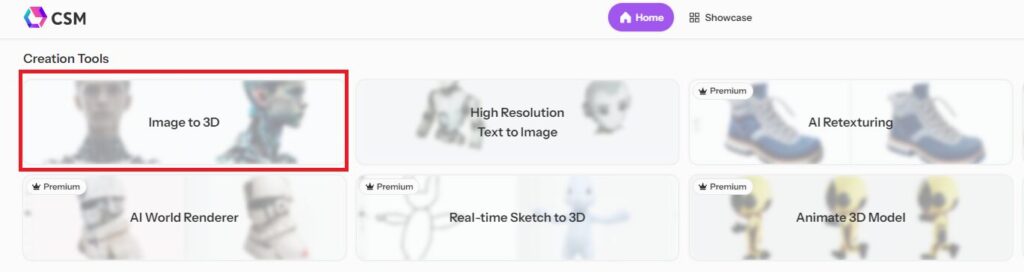
以下のポップアップが表示されるので、元となる画像をアップロードします。
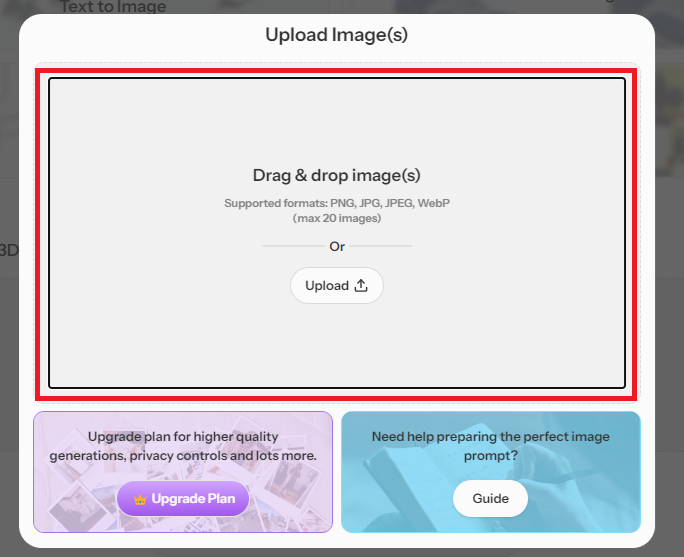
私は今回は以下のLEGO感をモチーフにした女の子のイラストをアップロードしてみました。
元となるイラストは背景は「白塗り」をオススメします。

以下の様な画面が出るので、「Next」をクリックします。
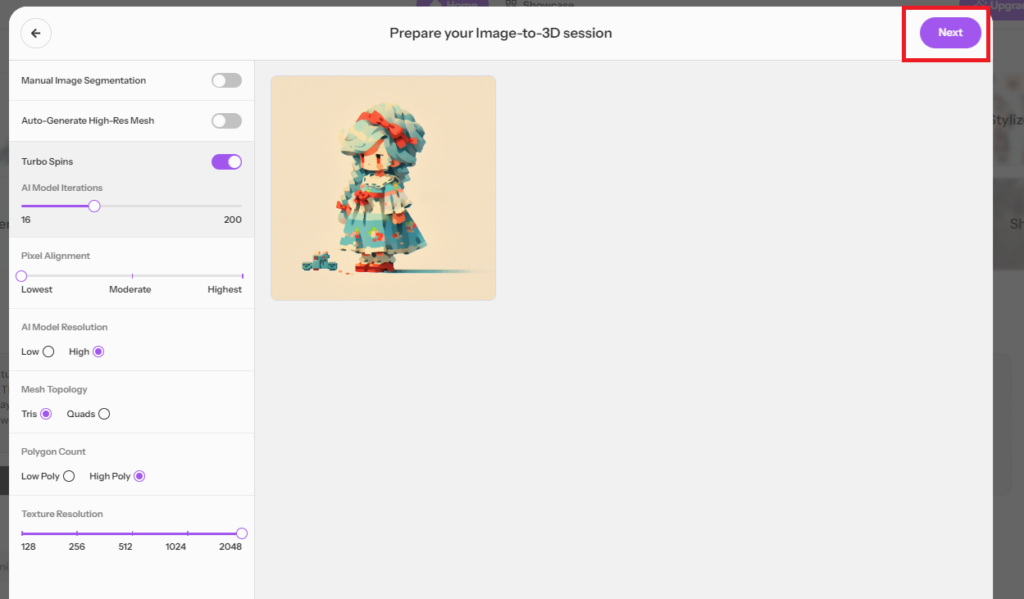
以下の様な画面に遷移し、生成が進みます。
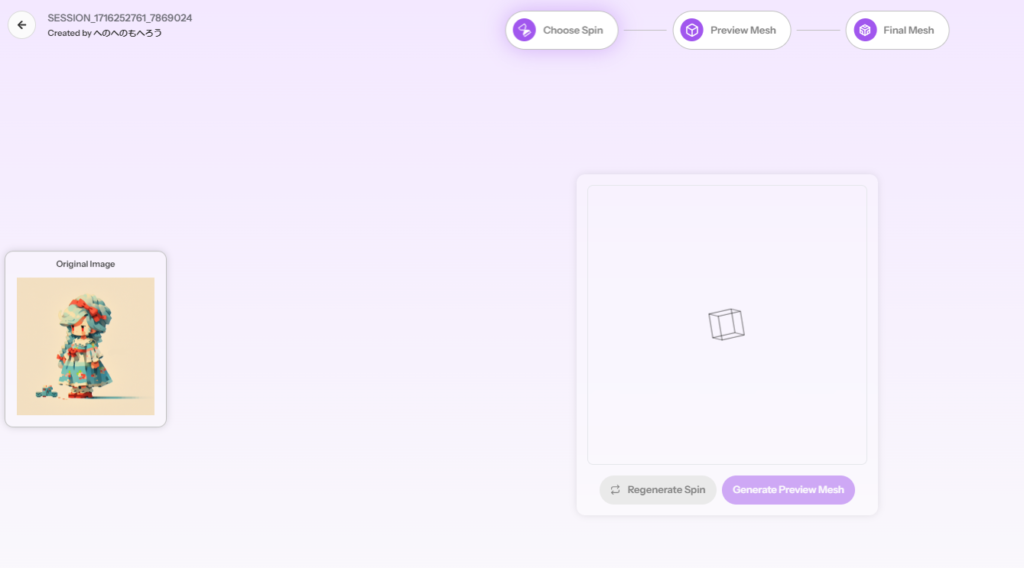
しばらくすると以下の様に生成結果が出力されます。「Generate Preview Mesh」をクリックします。
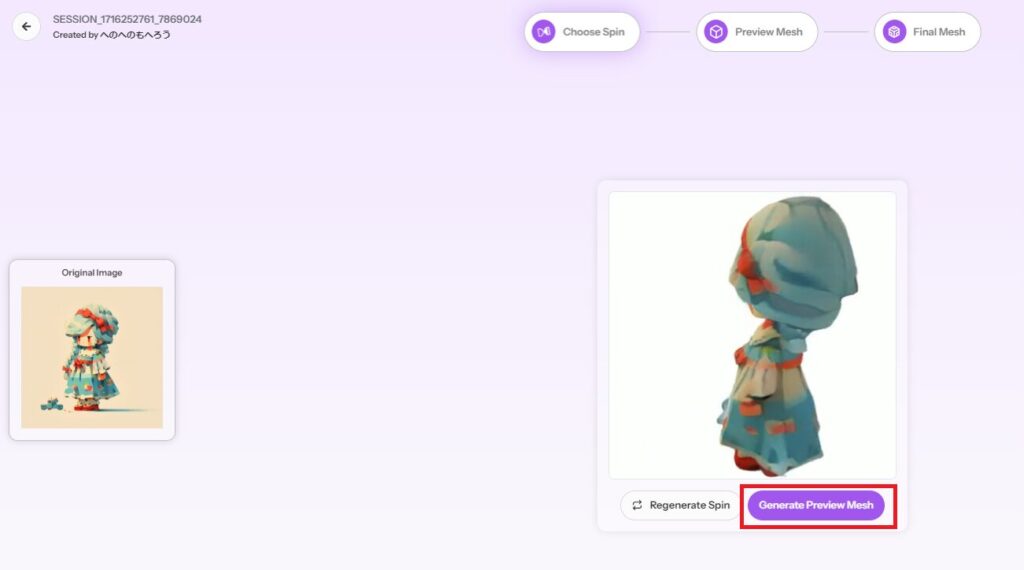
しばらくしたら以下の様に3D モデルが自動生成されます。
この段階でかなりクオリティ的には怪しい場合が多いです。
更に3D モデルの精度をアップさせたい場合は右上の「Generate Final Mesh」をクリックします。
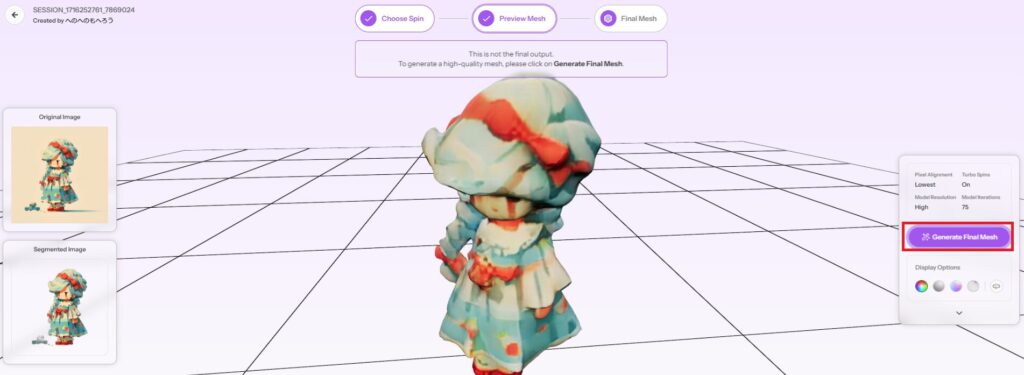
生成が混雑していると以下の様なポップアップが表示されます。
アップグレードを行うと早く生成が進みますが、無料で利用する場合は「I’ll Wait ~」の方を選択します。
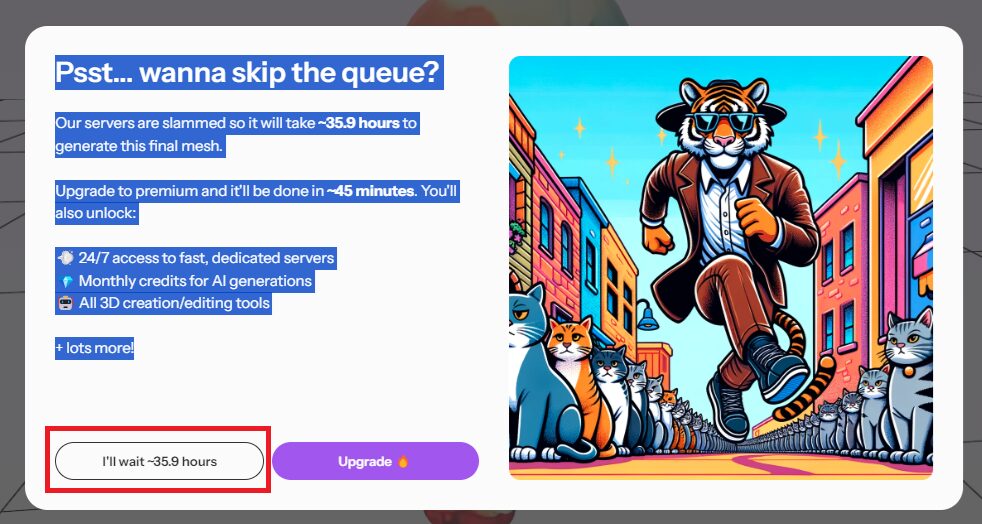
先ほどと同様にしばらくの間は放置します。放置する際、ブラウザは閉じておいても問題ございません。
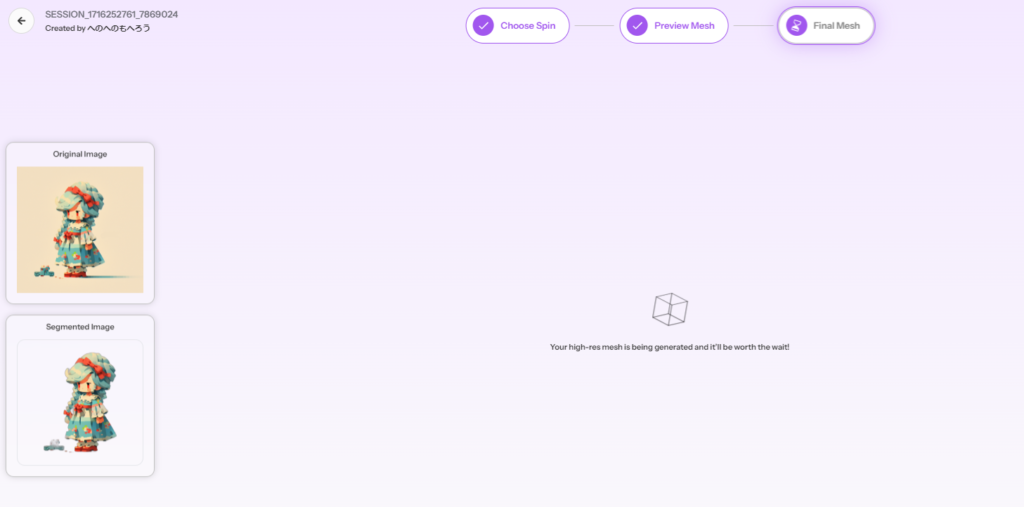
私は丸一日放置して、翌日に結果を確認しています。
最終的に、以下の様な形で出力されました。
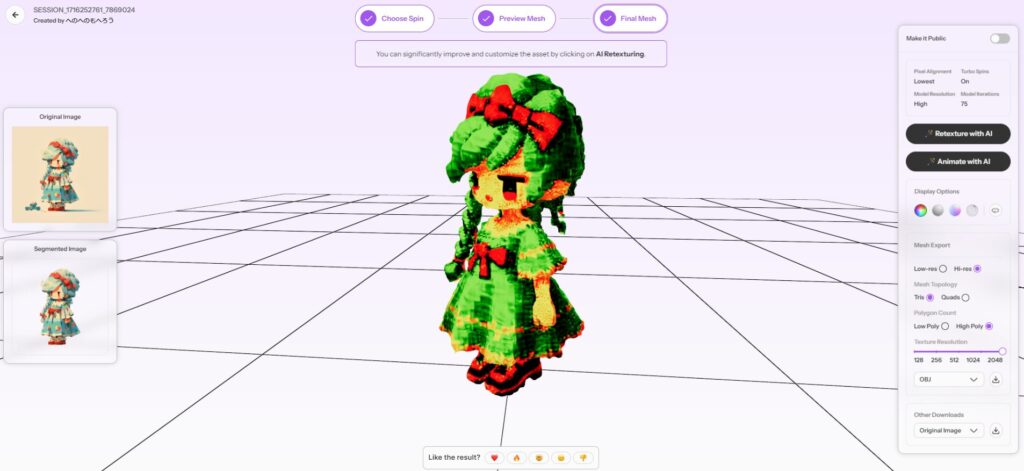
角度によっては変になっている点もございますが、無料版だと大体このくらいのクオリティで仕上がります。有料版は未検証ですが、クオリティは無料版より上がる様なので、より高いクオリティで生成したい場合はご検討ください。

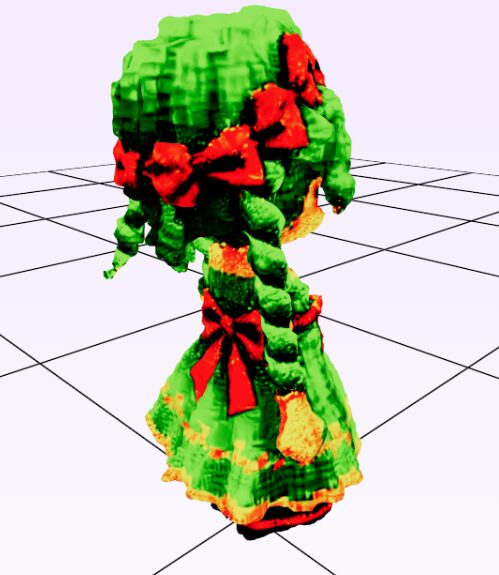

テキストから3D モデルを生成する
「Home」画面より「Text to 3D Quick Access」の項目で作成したい3Dモデルのイメージを英語で指定し、「Generate Image」をクリックします。
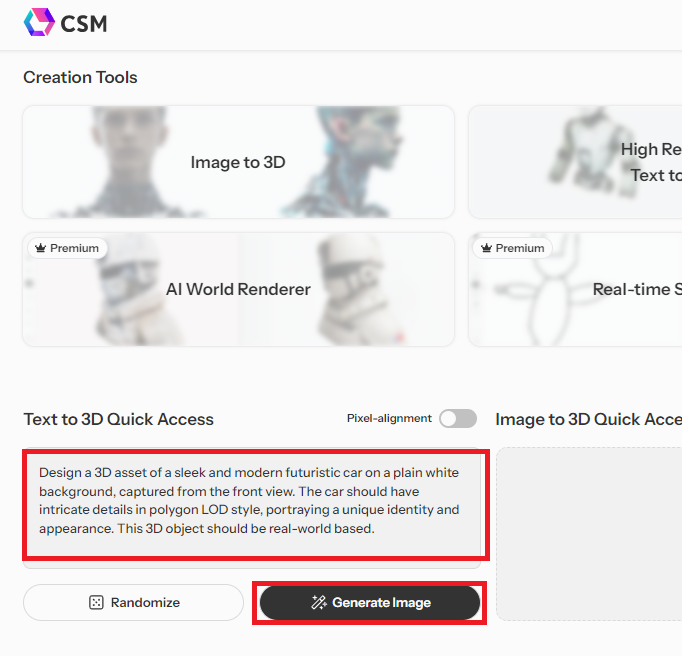
<プロンプト例>
Design a 3D asset of a sleek and modern futuristic car on a plain white background, captured from the front view. The car should have intricate details in polygon LOD style, portraying a unique identity and appearance. This 3D object should be real-world based.
真っ白な背景の、なめらかでモダンな未来的な車を正面から捉えた3Dアセットをデザインしてください。この車は、ポリゴンLODスタイルで複雑なディテールを持ち、ユニークなアイデンティティと外観を表現する必要があります。この3Dオブジェクトは実世界をベースにしていること。
4つの生成候補が表示されるので、イメージに近いものを1つ選択します。
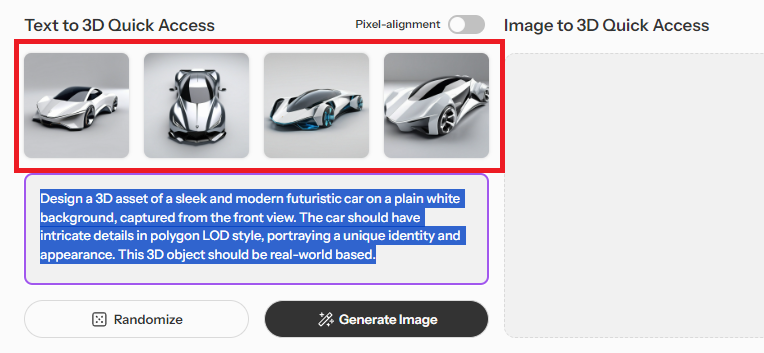
選択した3Dモデルが下の「3D Assets」の所で生成されるので、完了まで待ちます。
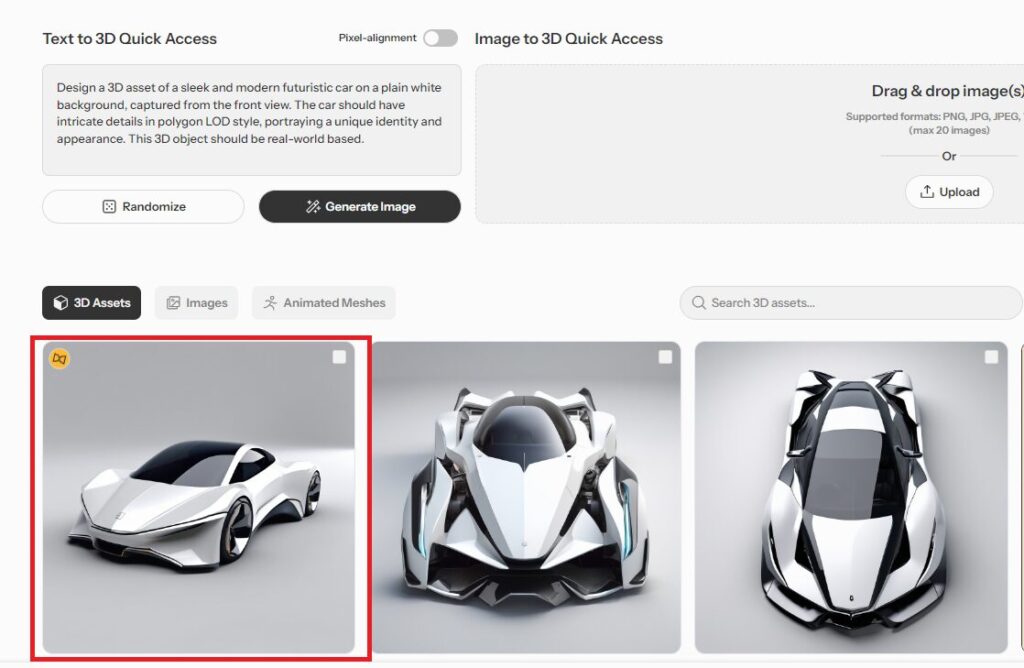
砂時計マークが消えた後に対象をクリックすると、以下の画面に遷移します。
以降の手順は「画像から3D」と同等になる為、割愛します。
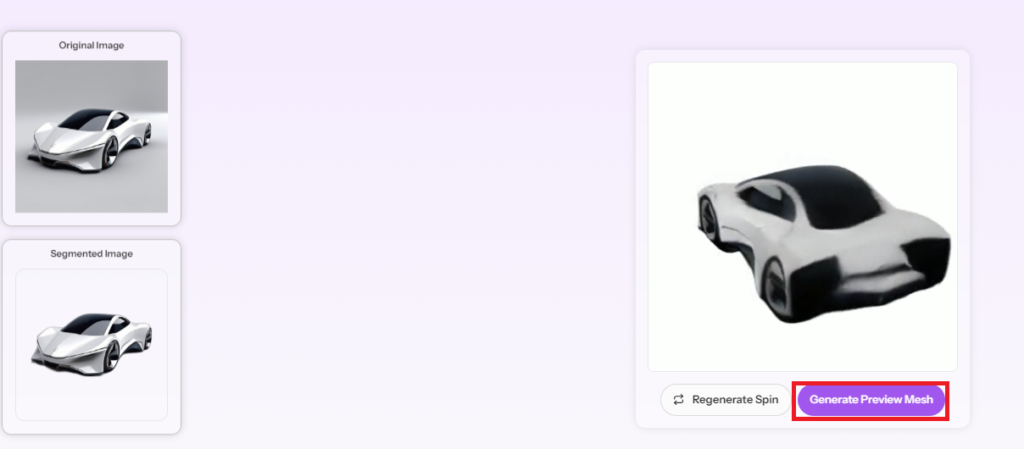
生成AIを副業に活かすなら!
Udemyのオンライン講座を活用しよう!
生成AIをもっと学びたい!仕事や趣味に活かしたい!と言う方必見!
Udemy では様々な画像生成AIのオンライン講座を受けられます!
ツールの使い方から副業への活かし方まで!目的にあった講座を是非、以下から検索してみてください!
「生成AI 副業」等のキーワードで検索してみましょう!

まとめ
最後までご覧になって頂きありがとうございます!
本日のポイント
■ CSM AI は無料で画像から3Dモデルを自動生成するAIツールです!
■ 有料プランの加入で高クオリティなモデル生成や、高速処理の専用サーバも利用可能!
■ツールの概要から各プランの違い、登録方法から基本的な使い方まで本記事でまるっと紹介!
後から見直したい方は是非、ブックマークに登録を頂けると幸いです。
オススメ記事
本ブログではAIやNFTに関する記事を公開させて頂いております。
良かったら他の記事もご覧になって頂けると幸いです。



What is モヘロー
主にAIやNFTに関する活用を紹介するブログを書いています。
Xで発信もしているので、良かったらフォロー頂けると嬉しいです。アカウントはこちらから!


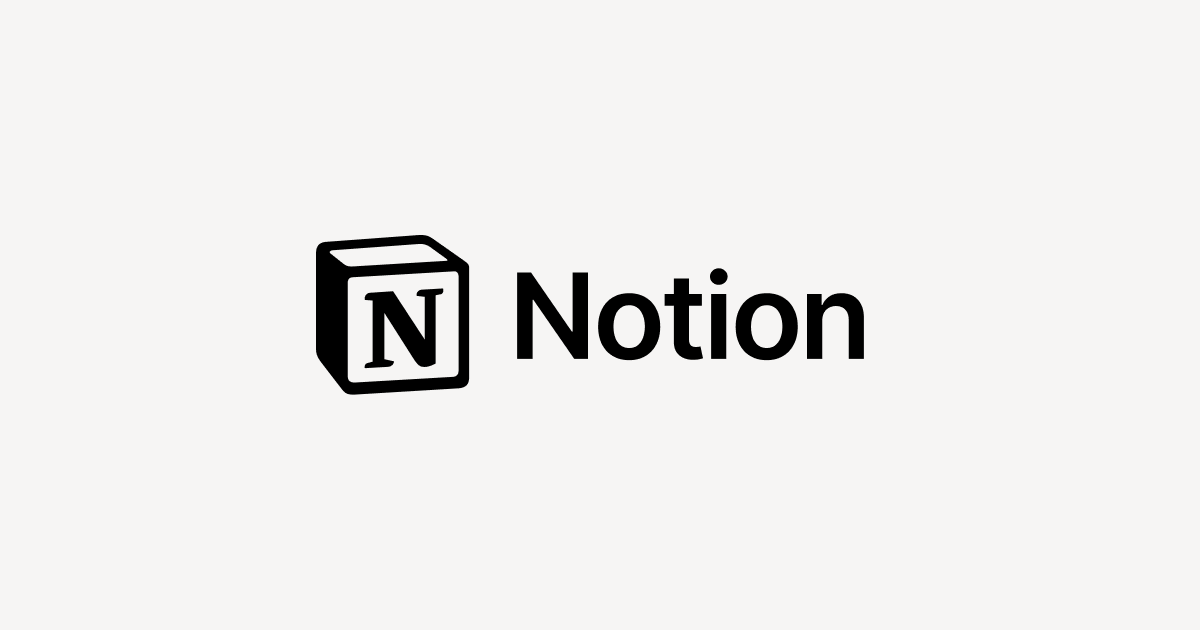
コメント